2025-06-16更新
615 ビュー
5分 で読む
Facebook Messengerの位置情報共有機能は、導入以来、家族や友人と位置情報を共有したい多くのユーザーにとって非常に便利なツールとなっています。特に、別の地域へ旅行中や、オンラインで知り合ったばかりの人と初デートをしている時など、大切な人に自分の現在地を知らせておくのに便利です。
Messenger で位置情報を共有する方法がわからない場合は、この投稿で、Messenger Android または iPhone アプリでライブ、ピン、または偽の位置情報を共有する最適な方法を説明します。
パート1:iPhoneのMessengerでライブ位置情報を共有する方法
iPhoneのMessengerでリアルタイム位置情報を共有するのは簡単で、数ステップで完了します。その仕組みを解説します。
ステップ1: iPhoneで「Facebook Messenger」アプリを開き、「チャット」エリアに移動します。
ステップ2: 位置情報を共有したい相手とのチャットを選択します。次に、左下の「プラス」アイコンをタップし、「位置情報」を選択します。
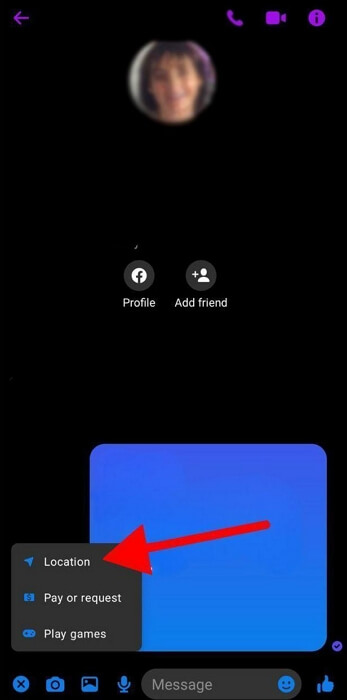
ステップ3: 「Facebook Messenger」アプリに位置情報へのアクセスを許可していない場合は、許可を求められる場合があります。「許可」してください。
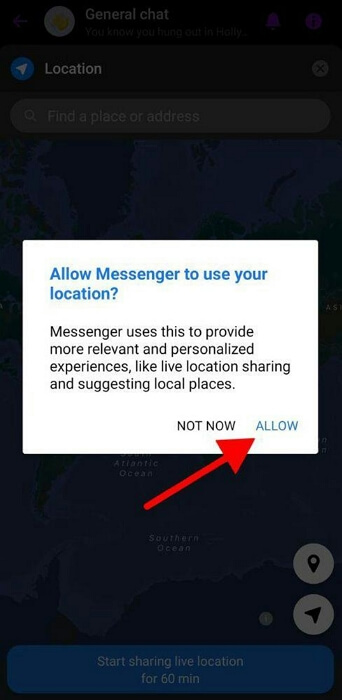
ステップ4: 「マップ」の右下に表示される「矢印」アイコンをタップし、必要に応じて「正確な」場所または「おおよその」場所を選択します。
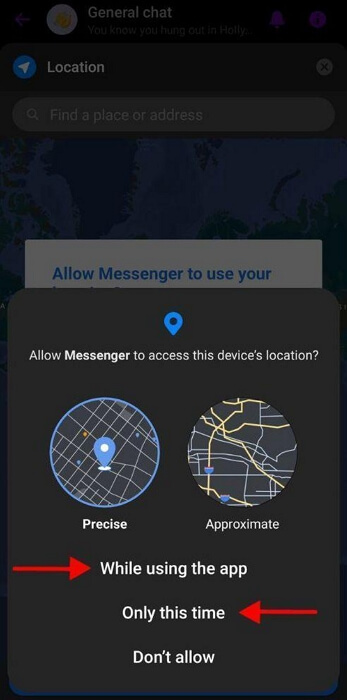
ステップ5: 最後に、「送信」アイコンをタップしてライブ位置情報を共有します
ライブ位置情報の共有を停止: 位置情報の共有を停止するには、「共有を停止」をタップするだけです。
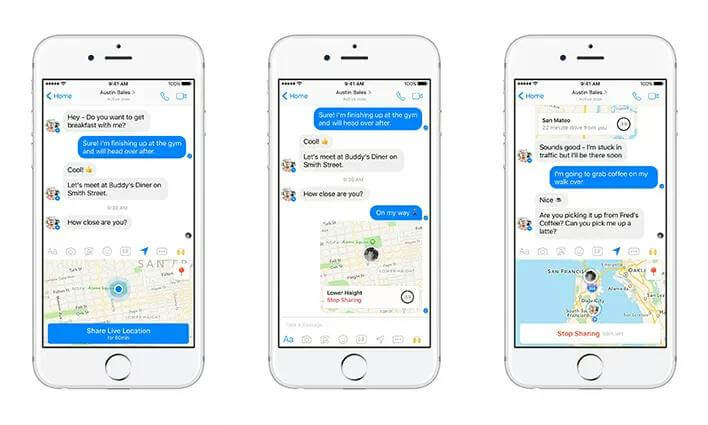
パート2:AndroidのMessengerでライブ位置情報を共有する方法
iPhone と同様に、Android でもライブ位置情報を共有するのに技術的な手順は必要ありません。
以下に、ステップバイステップのプロセスについて説明します。
ステップ1: Android デバイスで Messenger アプリを起動します。
ステップ2: 位置情報を共有したい人またはグループとの会話をタップします。
ステップ3: 会話ウィンドウで、画面の左下にある「その他」アイコン(4 つのドット)をタップします。
ステップ4: 表示されるメニューから「場所」を選択します。
ステップ5: 特定の期間だけライブ位置情報を共有するか、固定位置情報を共有するかを選択できます。「ライブ位置情報を共有」を選択し、期間を選択してください。
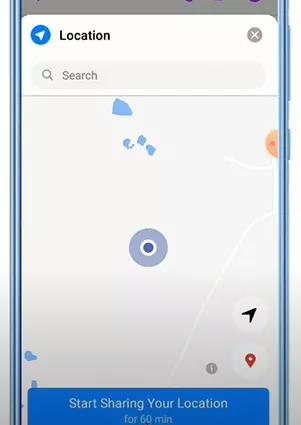
ステップ6: 共有設定を選択したら、「送信」をタップして、選択した連絡先またはグループと位置情報を共有します。
位置情報の共有を停止: 終了するには、「位置情報の共有を停止」をタップします。
パート3:メッセンジャーでGoogleマップの位置情報を共有する方法
Messengerから直接現在地を共有するのは簡単ですが、このアプリでは複数の人と同時に現在地を共有することはできません。そのため、Messengerで複数の人と現在地を共有したい場合は、Googleマップアプリのご利用をお勧めします。Googleマップアプリなら、チャットを切り替えずに複数の人と簡単に現在地を共有できます。
この方法は次のように機能します:
ステップ1: Android または iPhone で「Google マップ」アプリを起動します。
ステップ2: 右上隅の「プロフィールID」をタップし、「位置情報の共有」を選択します。
ステップ3: 「マップ」から現在地を選択します。次に、画面下部の「共有」アイコンをタップします。
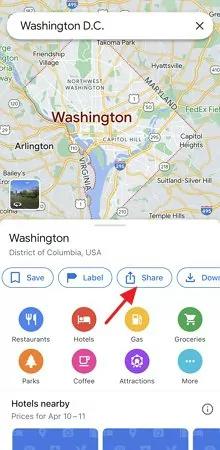
ステップ4: 「Messenger」アプリアイコンを選択します。
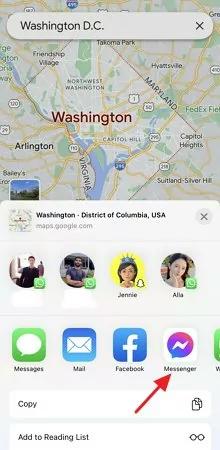
ステップ5: ライブ位置情報を共有したい「友達」または「家族」を選択します。「送信」をタップします。
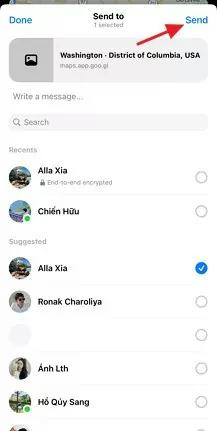
パート4:Messengerで位置情報ピンを送信する方法
Messengerで位置情報を共有するもう一つの効果的な方法は、位置情報ピンを共有することです。このセクションでは、AndroidまたはiOSデバイスでこれを行う方法を説明します。
iPhoneでの手順
ステップ1: 「Messenger」アプリに移動し、位置情報を共有したい相手との会話に移動します。
ステップ2: 左下の「プラス」アイコンをタップし、「位置情報」を選択します。
ステップ3: 表示される「ロケーションマップ」で、「赤いピン」記号をタップし、「送信」をクリックして位置情報を共有します。
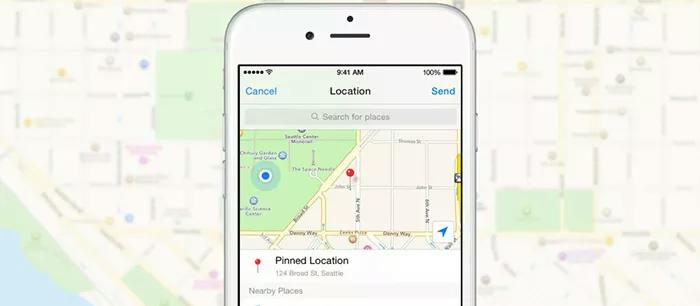
Androidでの手順
ステップ1: 「Messenger」アプリで、位置情報を共有したい相手と「チャット」を開きます。
ステップ2: 左下にある「4つのドット」アイコンをタップし、「場所」を選択します。
ステップ3: 右隅の「赤いボタン」を選択し、「送信」アイコンをタップします。
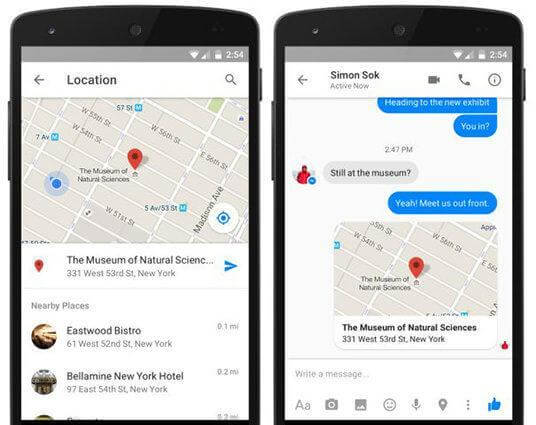
パート5:iPhoneのMessengerで相手に知られずに偽の位置情報を共有する方法
iPhoneのMessengerで偽の位置情報を共有するのはとても簡単です。必要なのは iWhere iPhone位置情報チェンジャー iWhere – 豊富な位置情報偽装機能を備えた、プロ仕様の位置情報偽装アプリです。iWhere iPhone Location Changerを使えば、iPhoneの位置情報を好きな場所に偽装できます。このツールは、Messenger、ARゲーム、その他のソーシャルプラットフォームなど、位置情報を利用するアプリを欺くための様々な機能を備えており、実際の位置情報を隠してプライバシーを保護します。
さらに、iWhereは高度な技術を駆使し、カスタマイズされたルートと速度でGPS位置情報を偽装します。さらに、柔軟性の高いGPSジョイスティックを搭載し、ARゲーム体験をさらに充実させます。GPXファイルのインポート/エクスポートも可能で、お気に入りのルートを保存したり、iPhoneの位置情報を偽装する際にカスタム設定を追加したりできます。
主な特徴
- 地理ベースのゲーム制限を回避し、出会い系アプリでさまざまな地域の人と出会い、ソーシャル メディア プラットフォームで実際の場所を隠すための最高の位置情報偽装ツールを誇ります。
- 最新のiOS 17を搭載したすべてのiPhoneモデルをサポートします。
- 内蔵のマルチストップ位置情報スプーフィング モードにより、複数の地域を使用して iPhone の位置情報を偽装するカスタム ルートを作成できます。
- また、ジョイスティック モードでは、コンピューターのキーボードまたはカーソルを使用するだけで、地球上のどこにでも自由に移動できます。
iWhereでiPhoneの位置情報偽装する3つの手順
ステップ1: まず、iPhoneをパソコンに接続します。次に、「iWhere iPhone Location Changer」アプリを開き、「開始」をクリックします。

ステップ2: Messenger の位置情報の偽装には、優先モードとして「位置情報の変更」を選択します。

ステップ3: 最後に、「マップ」から任意の地域を選択するか、左上の「検索ボックス」に「目的地」を入力して「変更を確認」をクリックし、場所を変更します。

これで、他の人に知られずに、Messenger で偽の位置情報を共有できるようになりました。
FAQ: Messenger で自分の位置情報を共有できないのはなぜですか?
Messengerで位置情報を共有できない理由はいくつかあります。よくある2つの理由は、「Messenger」アプリにデバイスの位置情報を共有する権限を与えていないことと、ネットワーク接続が不安定なことです。
結論
安全のため、利便性のため、あるいは単に待ち合わせのために自分の居場所を誰かに知らせたい場合でも、Messengerはシームレスに自分の位置情報を他の人と共有する方法を提供します。上記のガイドでは、iPhoneまたはAndroidを使ってMessengerで自分の位置情報を共有する手順をステップバイステップで説明しました。また、iPhoneでMessengerを使って偽の位置情報を共有する最良の方法についても触れました。 iWhere iPhone位置情報チェンジャー (iPhone 用の最高の位置情報偽装アプリ)。
